Móviles
¿Sabes cómo moverte con más rapidez por los menús de ajustes de tu iPhone?
El nuevo iOS 14 permite ir y venir por todas las pantallas de configuración de una forma más rápida gracias a nuevos accesos directos.
Publicidad
Cualquier operación que realizamos con el iPhone, como en el resto de ámbitos por los que nos movemos en nuestra vida, se rige por estrictas reglas de economía, ya sean de dinero, energía, esfuerzo o cómo queramos llamarlo. Y en el momento que nos metemos en un menú que tiene anidadas una, dos, tres y hasta cuatro categorías, cada una con sus propias opciones configurables, ¿no os gustaría tener una forma de regresar al principio sin pulsar demasiadas veces en el botón de volver?
En Android ese control (back) es tan esencial que en el momento que lo perdemos de vista nos quedamos paralizados, como si no supiéramos qué hacer en ese instante, a dónde ir ni qué tocar. Algo así les pasa a los usuarios que se pasan del OS de Google a iOS, que no cuentan con ese recurso por lo que les cuesta adivinar cómo es posible volver al menú anterior.
Con la llegada de iOS 14 han aterrizado una buena cantidad de cambios en nuestros iPhone y, este que os vamos a contar, es tan sutil que lo mismo os ha pasado desapercibido. Pero os va a servir para ir y venir por los menús de los "Ajustes" rápidamente, saltando de una pantalla a otra sin necesidad de volver obligatoriamente a la anterior. ¿Por qué no a la primera de todas?
De momento solo en las apps de Apple
Las migas de pan son una información que encontramos en las páginas web y que nos van señalando cuál es la ruta que hemos seguido para llegar hasta la página en la que nos encontramos. Cuando accedemos a los "Ajustes" de iOS 14 ocurre algo parecido, que el teléfono nos va diciendo dónde estamos y, arriba a la izquierda, de dónde venimos.
Imaginad ahora que pasamos por tres pantallas diferentes (Ajustes > Accesibilidad > Zoom) para llegar hasta las "Funciones rápidas de teclado". Tocamos lo que queremos cambiar, como la región donde se aumenta el zoom, y queremos volver de nuevo a la pantalla de "Accesibilidad". Tenemos dos opciones: o tocamos arriba a la izquierda dos veces para volver a los "Ajustes" o, como os vamos a contar, vamos directamente a "Accesibilidad" sin pasar por "Zoom".
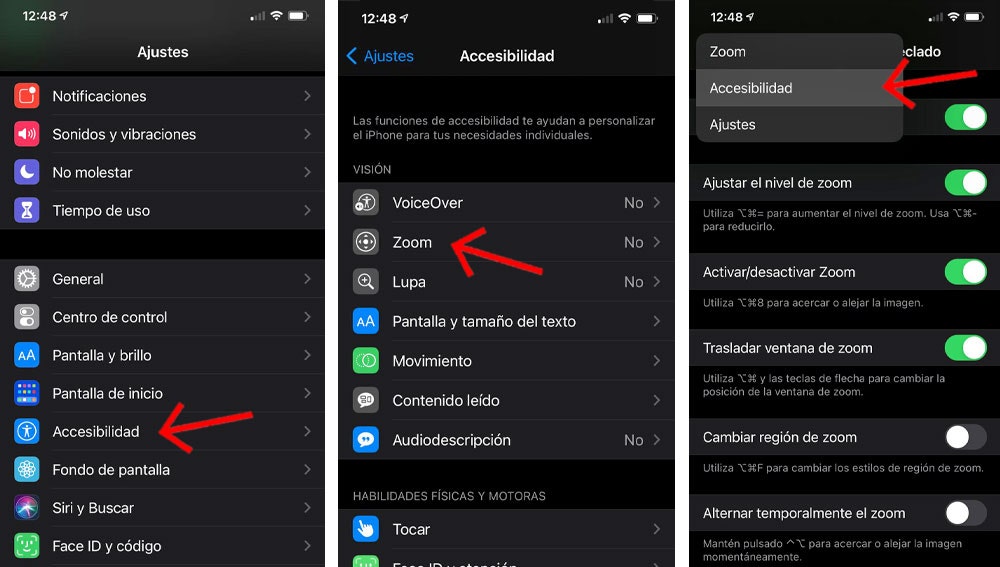
La forma de hacerlo es tan sencilla como ir a la parte superior izquierda de la pantalla y donde aparece el nombre del menú anterior, pulsar y mantener con el dedo. Veréis que, a los pocos instantes, se mostrará un menú desplegable con la ruta que hemos seguido hasta llegar a las "Funciones rápidas del teclado". Como queremos volver a "Accesiblidad" directamente, y sin soltar la pulsación, bajamos el dedo para que se ilumine el menú al que nos queremos dirigir.
Como os decimos, se trata de una forma rápida de ahorrarnos pasos y, por lo tanto, toques de pantalla. Economizamos esfuerzos, movimientos del dedo, pantallas que el propio iPhone no nos mostrará y, lo mejor de todo, con pocas veces que lo llevemos a cabo conseguiremos interiorizarlo e introducirlo en nuestra rutina diaria cuando tenemos el smartphone en la mano. ¿A que es fácil?
Publicidad





